遇到大量資料需要尋找特定內容時,篩選功能成為您的得力助手! php小編百草整理了excel表格篩選特定內容的詳細操作方法。本文將引導您一步步設定篩選條件,快速精準地定位所需信息,節省您大量時間和精力。趕快繼續閱讀,讓您的excel表格不再雜亂無章,幫助工作效率的提升!
1、先開啟Excel表格選取裡面的檔案。

2、在選單列找到開始滑鼠點擊進去。
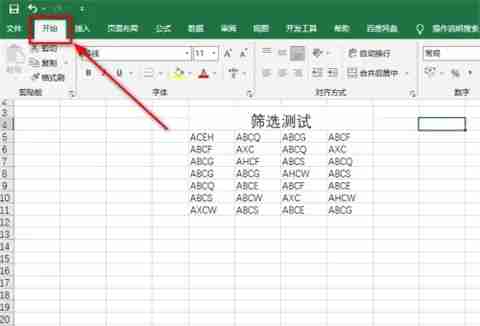
3、在導覽列的右邊找到排序和篩選這個位置滑鼠點擊進去。
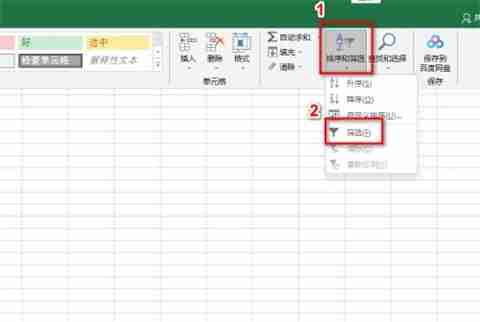
4.在選取的資料裡面會多出來一個小箭頭圖示滑鼠點擊一下。
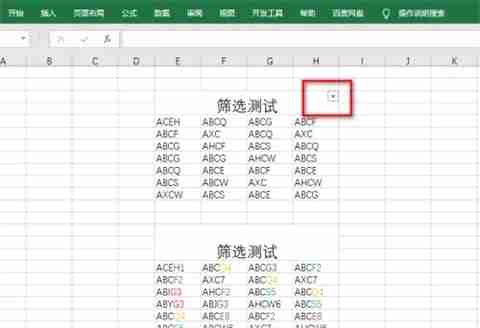
5、滑鼠移到文字篩選這裡在右邊選擇的等於。
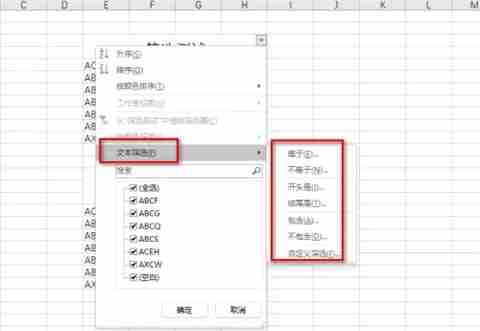
6、在裡面輸入需要查詢的單元表格例如我這裡輸入1A。

7.可以看見表格裡面就只有一列資料。
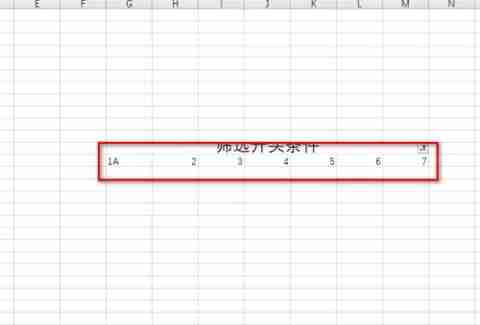
以上是excel表格怎麼篩選特定內容 excel特定內容篩選教學課程的詳細內容。更多資訊請關注PHP中文網其他相關文章!




